win7提示未指定的错误怎么办 win7修复未指定错误的提示
更新时间:2019-01-22 12:05:22 来源:雨林木风官网 游览量: 73 次
进行电脑的设置的时候,用户可能会发现系统会弹出未指定的错误的提示框,遇到这样的情况一般是因为系统文件出现丢失导致,因此需要进行修复相关的错误文件,那么win7提示未指定的错误怎么办 win7修复未指定错误的提示呢?
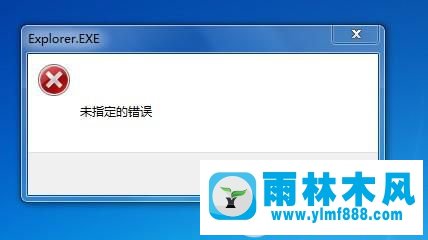 1、新建文本文档,复制以下代码。
1、新建文本文档,复制以下代码。
Windows Registry Editor Version 5.00
[HKEY_LOCAL_MACHINE\SOFTWARE\Classes\CLSID\{20D04FE0-3AEA-1069-A2D8-08002B30309D}\shell\Manage\command]
@=hex(2):6d,00,6d,00,63,00,2e,00,65,00,78,00,65,00,20,00,25,00,25,00,73,00,79,\
00,73,00,74,00,65,00,6d,00,72,00,6f,00,6f,00,74,00,25,00,25,00,5c,00,53,00,\
59,00,53,00,54,00,45,00,4d,00,33,00,32,00,5c,00,63,00,6f,00,6d,00,70,00,6d,\
00,67,00,6d,00,74,00,2e,00,6d,00,73,00,63,00,00,00
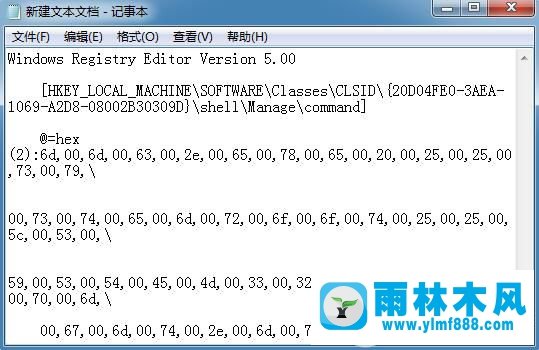 2、win7提示未指定的错误怎么办 win7修复未指定错误的提示?另存为.reg格式,设置保存类型为所有文件,双击运行导入到注册表,等待系统自动注册完成,确定。
2、win7提示未指定的错误怎么办 win7修复未指定错误的提示?另存为.reg格式,设置保存类型为所有文件,双击运行导入到注册表,等待系统自动注册完成,确定。
 设置完成之后重新进行文件的设置,就可以发现系统可以很方便的进行操作和设置,不会出现打开的时候提示未指定的错误的情况,通过上述的操作就可以解决win7提示未指定的错误怎么办 win7修复未指定错误的提示的问题。
设置完成之后重新进行文件的设置,就可以发现系统可以很方便的进行操作和设置,不会出现打开的时候提示未指定的错误的情况,通过上述的操作就可以解决win7提示未指定的错误怎么办 win7修复未指定错误的提示的问题。
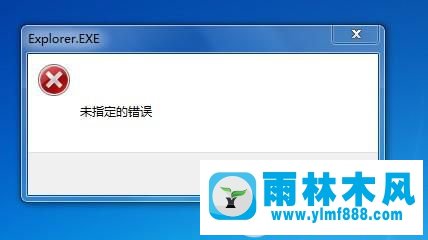
Windows Registry Editor Version 5.00
[HKEY_LOCAL_MACHINE\SOFTWARE\Classes\CLSID\{20D04FE0-3AEA-1069-A2D8-08002B30309D}\shell\Manage\command]
@=hex(2):6d,00,6d,00,63,00,2e,00,65,00,78,00,65,00,20,00,25,00,25,00,73,00,79,\
00,73,00,74,00,65,00,6d,00,72,00,6f,00,6f,00,74,00,25,00,25,00,5c,00,53,00,\
59,00,53,00,54,00,45,00,4d,00,33,00,32,00,5c,00,63,00,6f,00,6d,00,70,00,6d,\
00,67,00,6d,00,74,00,2e,00,6d,00,73,00,63,00,00,00
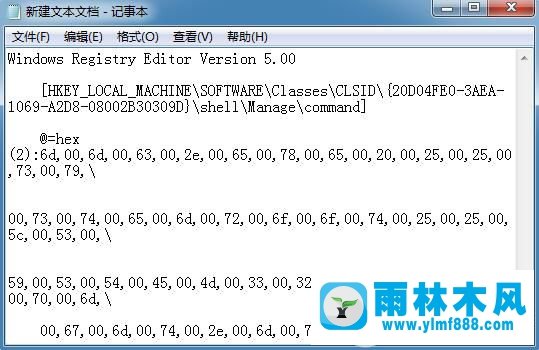

本文来自雨林木风www.ylmf888.com 如需转载请注明!
雨林木风系统栏目
热门雨林木风系统教程
最新系统下载
-
 雨林木风 GHOST Win10纯净版(版本 2021-07-01
雨林木风 GHOST Win10纯净版(版本 2021-07-01
-
 雨林木风系统(Nvme+USB3.X)Win7 2021-07-01
雨林木风系统(Nvme+USB3.X)Win7 2021-07-01
-
 雨林木风系统(Nvme+USB3.X)Win7 2021-07-01
雨林木风系统(Nvme+USB3.X)Win7 2021-07-01
-
 雨林木风 GHOST Win10装机版(版本 2021-06-02
雨林木风 GHOST Win10装机版(版本 2021-06-02
-
 雨林木风系统(Nvme+USB3.X)Win7 2021-06-02
雨林木风系统(Nvme+USB3.X)Win7 2021-06-02
-
 雨林木风系统(Nvme+USB3.X)Win7 2021-06-02
雨林木风系统(Nvme+USB3.X)Win7 2021-06-02
-
 雨林木风系统Win7纯净版(Nvme 2021-05-07
雨林木风系统Win7纯净版(Nvme 2021-05-07
-
 雨林木风系统(Nvme+USB3.X)Win7 2021-05-07
雨林木风系统(Nvme+USB3.X)Win7 2021-05-07

